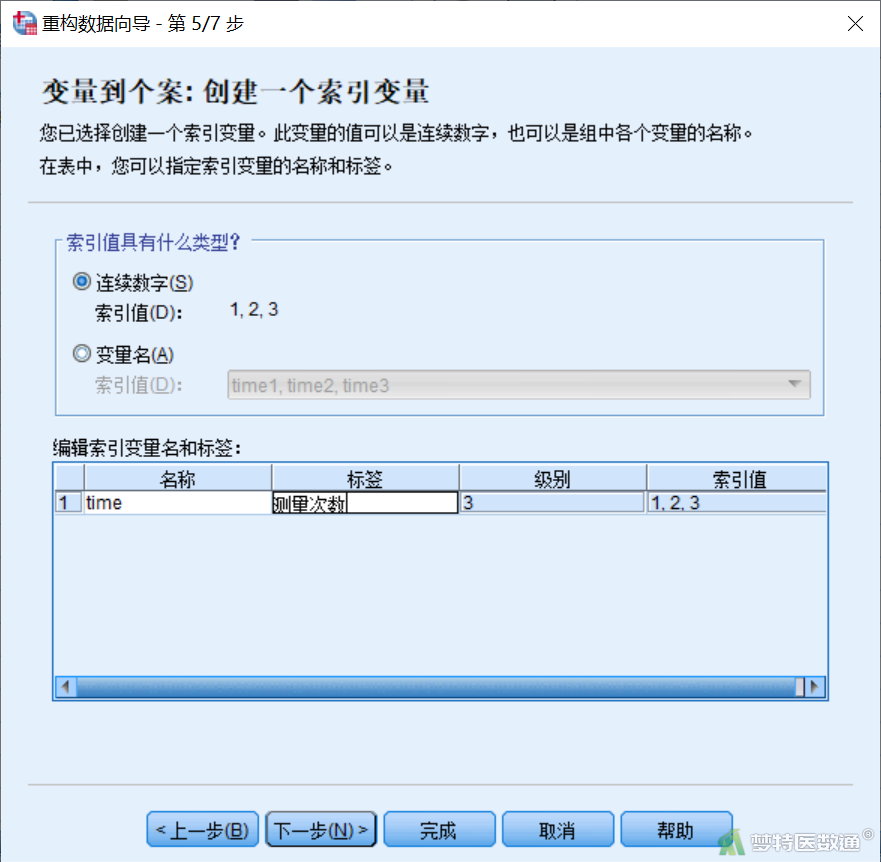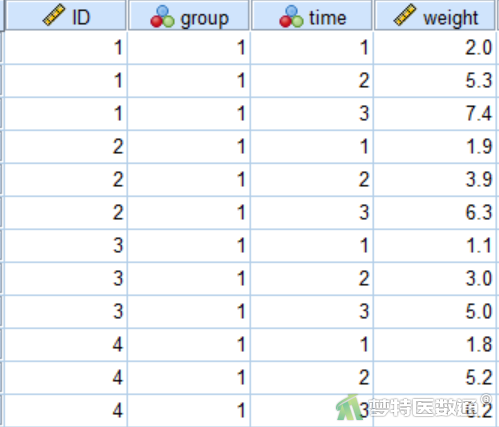数据的重新排列是数据分析过程中的重要环节,特别是对重复测量数据,经常需要对长型数据和宽型数据进行互相转换。本文实例介绍在SPSS中实现长型数据和宽型数据的互相转换过程。
关键词:数据重组; 数据转置; 长型数据; 宽型数据; 长数据; 宽数据
一、长型数据与宽型数据
长型格式和宽型格式是重复测量数据的两种不同排列方式。这里以两因素重复测量方差分析(Two-way Repeated-Measures ANOVA)一——不存在交互作用——SPSS软件实现一文中的案例数据进行介绍。研究A、B两种饲料对家兔的增重效果,选择20只家兔,随机分成两组,第一组用饲料A饲养,第二组用饲料B饲养,并于试验开始后第一个月(time1)、第二个月(time2)、第三个月(time3)分别测量2组家兔体重,试比较A、B两种饲料对家兔的增重效果有无差别。
图1为宽型格式数据,即每个对象只有一条记录(只有一行数据),3次重复测量的体重增量分别用time1、time2、time3表示。样本编号ID可以不需要,不影响数据分析。
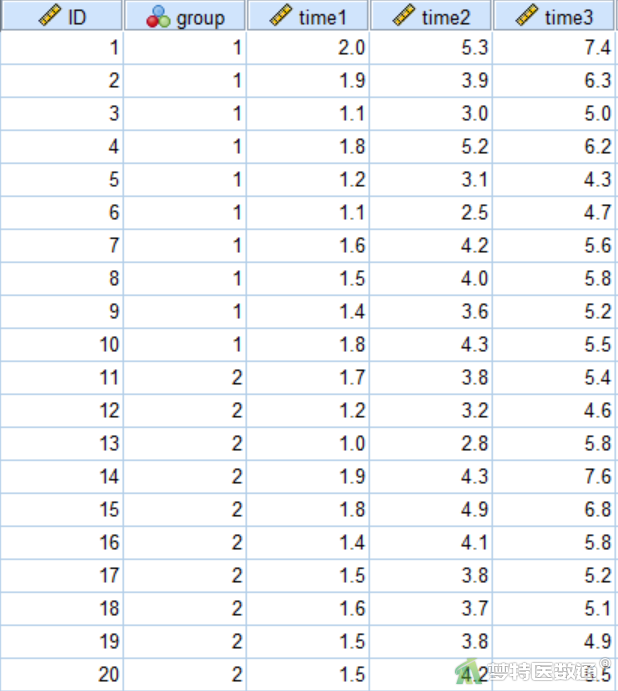
图2为长型格式数据,即每次测量都是单独一条记录(均有一行数据),用ID和time联合表示是哪个对象的第几次测量数据,ID号不可缺少;体重增量weight则作为携带变量同时出现。20个对象重复测量了3次,共形成了60个记录。
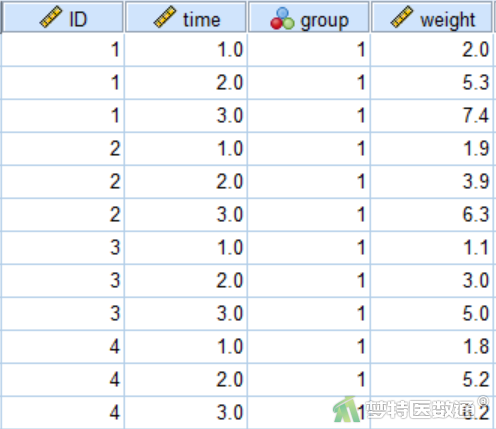
一般来说,长型格式是数据分析的标准格式,但是由于软件模块分析的需要,宽型格式是部分模块中的指定格式。如进行重复测量数据的方差分析时,如果使用“重复测量方差分析”模块,则需要使用宽型格式;而如果使用“广义估计方程”模块,则需要使用长型格式。本案例宽型和长型格式数据均可在“附件下载”处下载练习。
二、长型数据转宽型数据
将图2长型数据转换为宽型数据。
选择“数据”—“重构”(图3)。
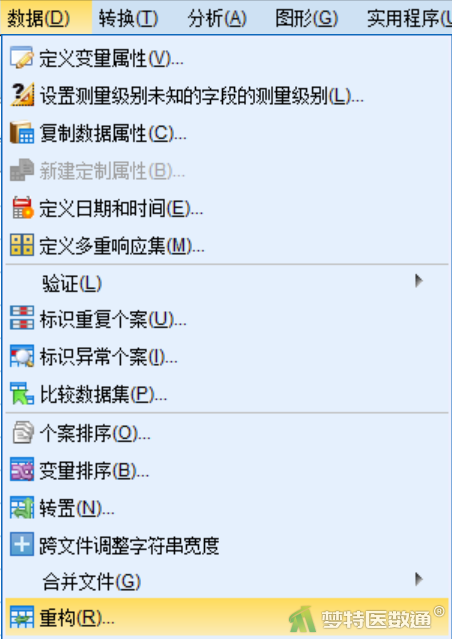
打开“重构数据向导”对话框(图4),选择“将选定个案重构为变量”,单击“下一步”。
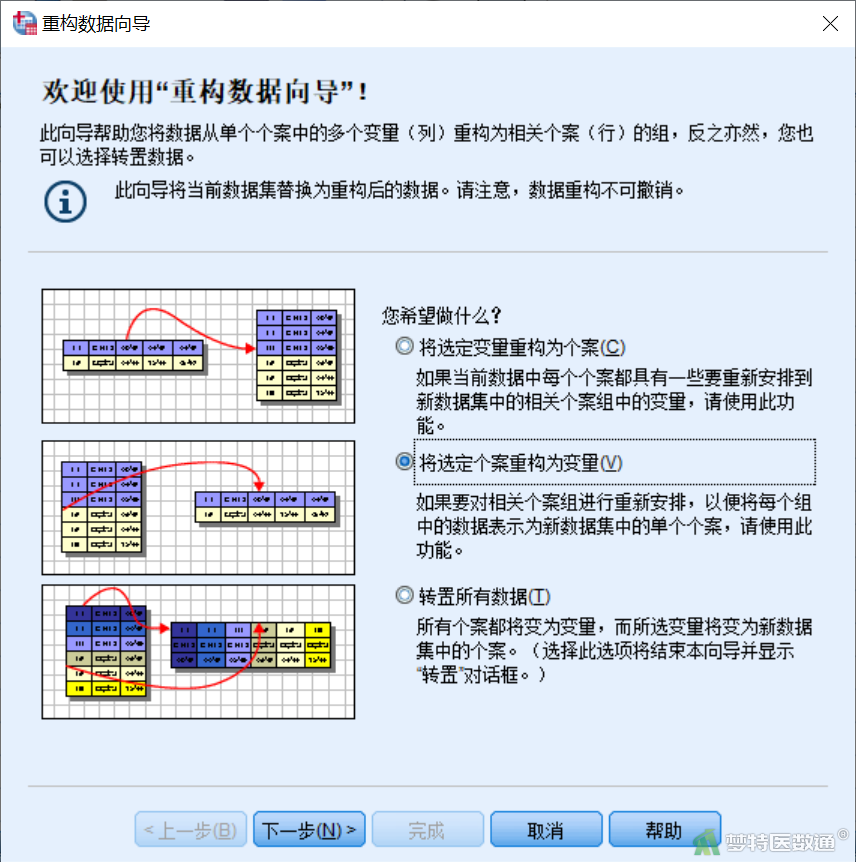
进入“重构数据向导-第2/5步”对话框(图5)中,需要指定被重复测量个体的“标识变量”和用于反映重复测量次数的索引变量,此处分别为ID和time。将ID选入“标识变量”,time选入“索引变量”,单击“下一步”。
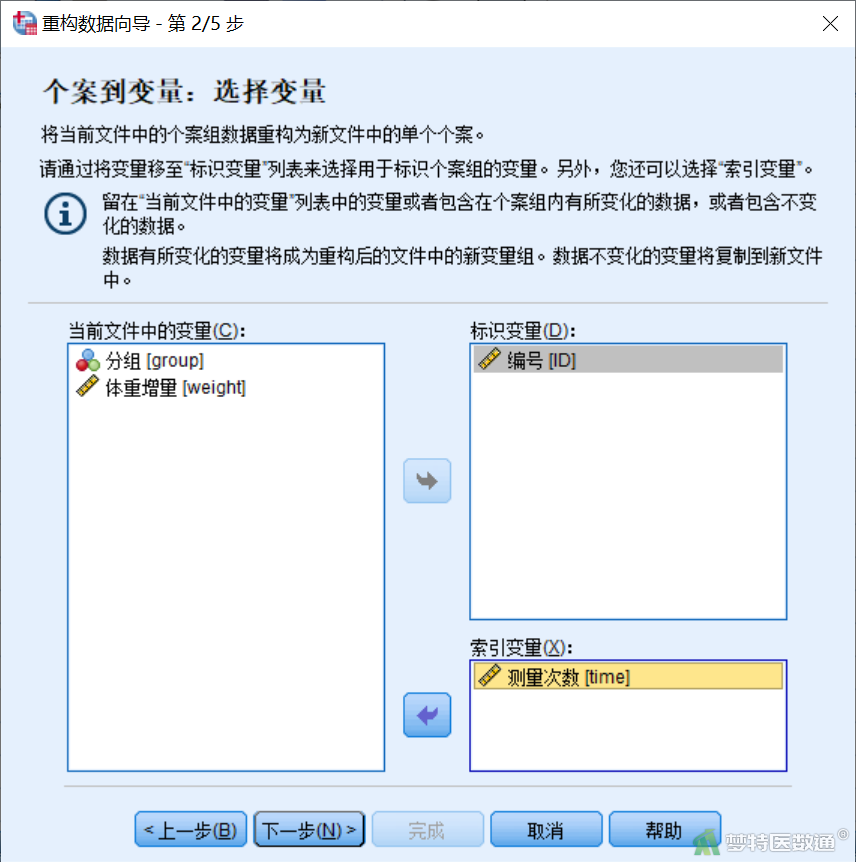
进入“重构数据向导-第3/5步”对话框(图6),此时“完成”按钮已经可用,表明后续界面的选项都有默认值填充,可以直接运行相应过程;如果希望更改,则可对是否需要排序、重组后数据文件的结构、是否需要标识变量等进行设定,最后单击“完成”按钮即可以得到相应转换后的数据(图7)。将该结果与宽型数据(图1)进行比较,可以看出除变量名和标签不同外,上述两个文件的内容基本一致。
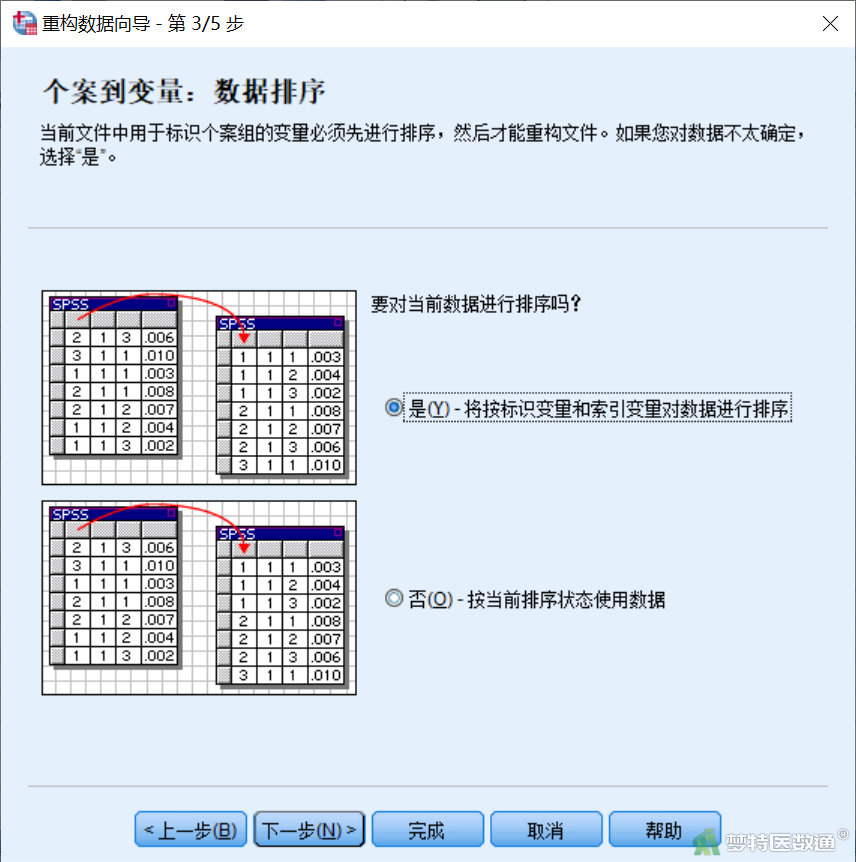
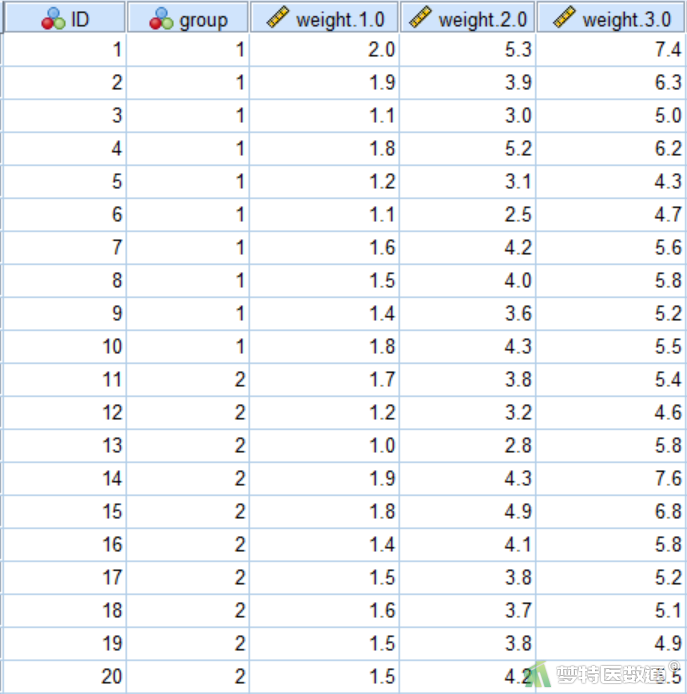
三、宽型数据转长型数据
将图1宽型数据转换为长型数据。
选择“数据”—“重构”(图3),打开“重构数据向导”对话框,选择“将选定变量重构为个案”,单击“下一步”。
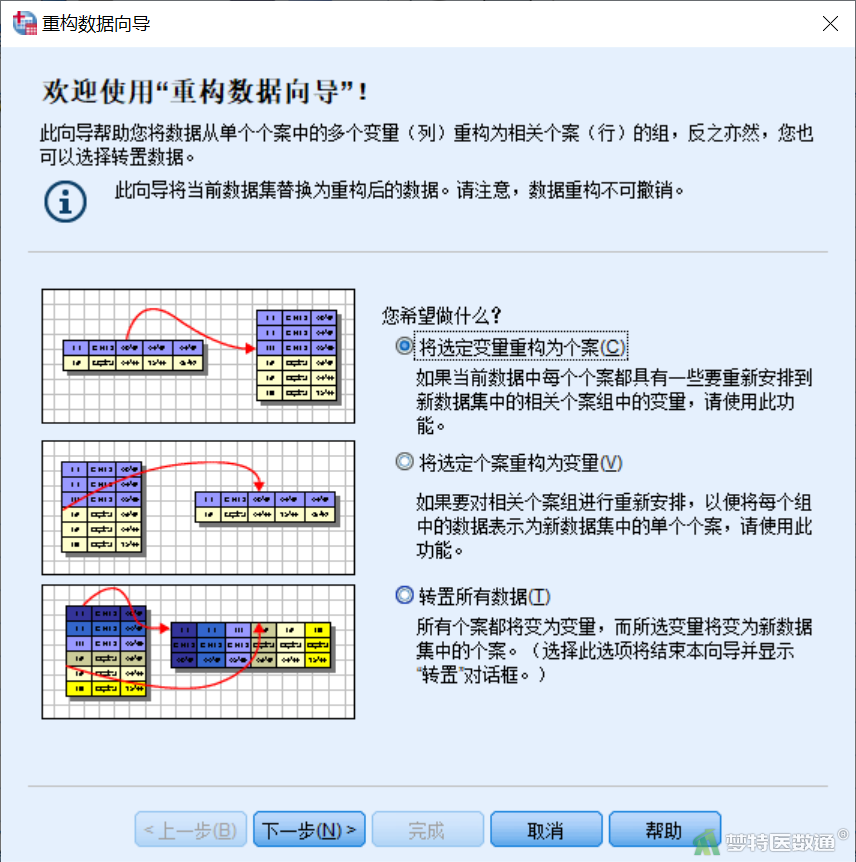
进入“重构数据向导-第2/7步”对话框(图9),在“您希望重构多少个变量组?”下选择“一个”,单击“下一步”。
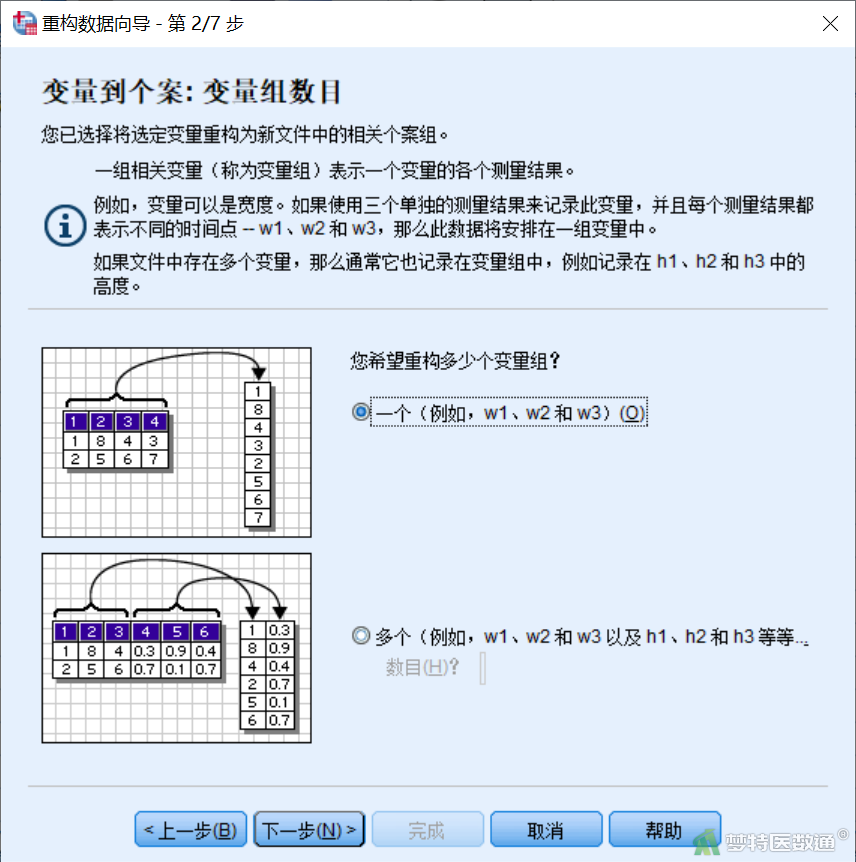
进入“重构数据向导-第3/7步”对话框(图10),“个案组标识”用于设定重复测量个体的ID标识变量,此处设定为数据集中的变量“ID”。“要转置的变量”用于设定被转换的变量组,首先将变量组名称从默认的“trans1”改为“weight”,随后在下方列表框中将time1~time3选入,这表示time1~time3中记录的数值均转换入被重复测量的变量“weight”;如果有多组变量需要转换,则依次设定即可。“固定变量”用于选入数值稳定的固定变量,本例选择“group”,点击“下一步”。
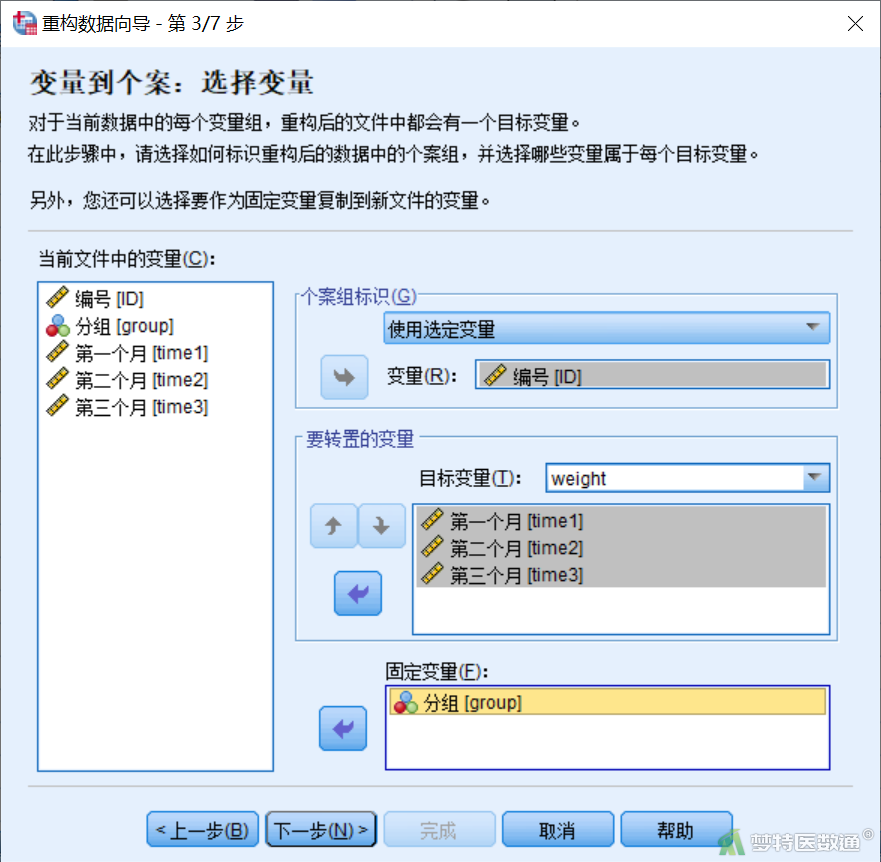
进入“重构数据向导-第4/7步”对话框(图11),在“您希望创建多少索引变量?”下选择“一个”,单击“下一步”。
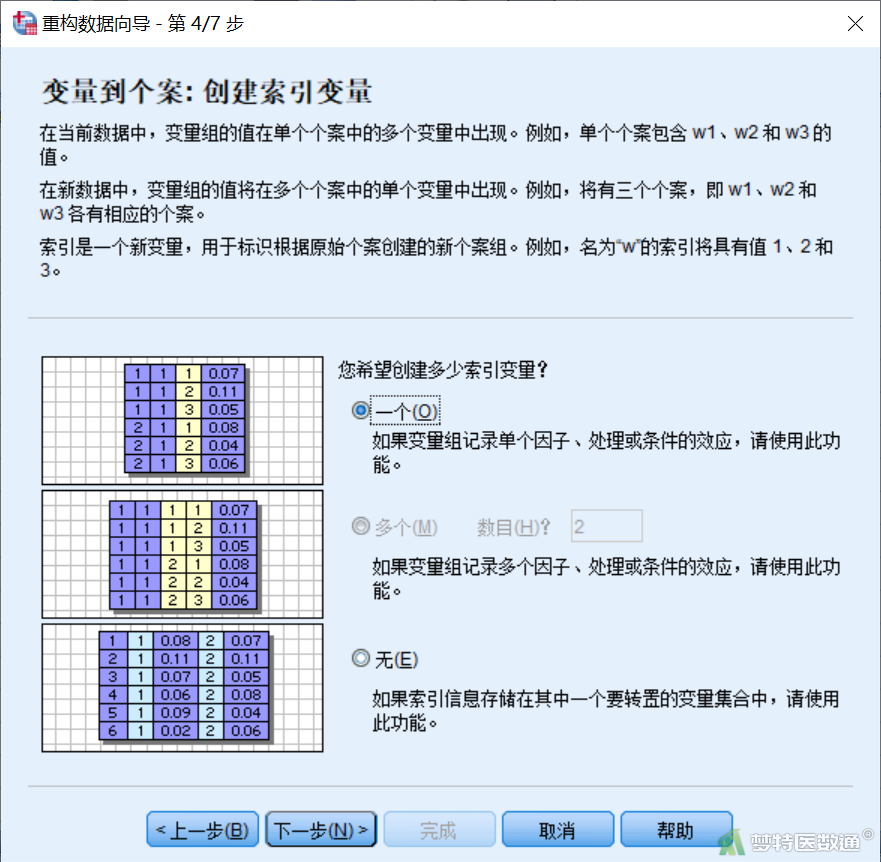
进入“重构数据向导-第5/7步”对话框(图11),“索引值具有什么类型?”下选择“连续数字”;“编辑索引变量名和标签”中“名称”下的“索引1”改为“time”,“标签”填写“测量次数”,点击“完成”,即可得到相应转换后的数据(图13)。
将该结果与长型数据(图2)进行比较,可以看出上述两个文件的内容一致。